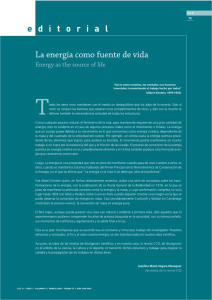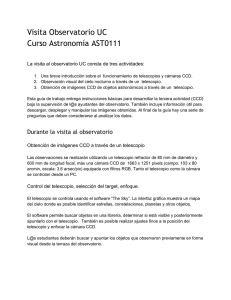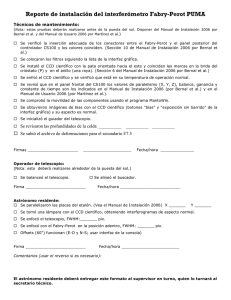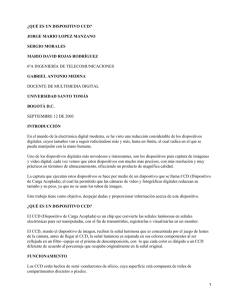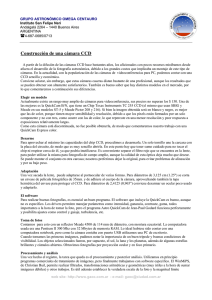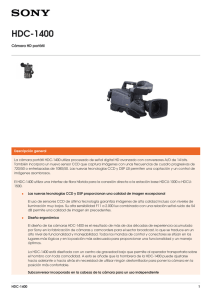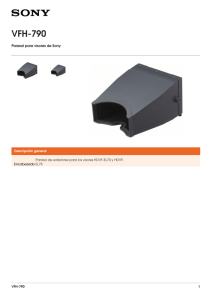CCD`S OAN V3 Programa para el uso de las cámaras
Anuncio
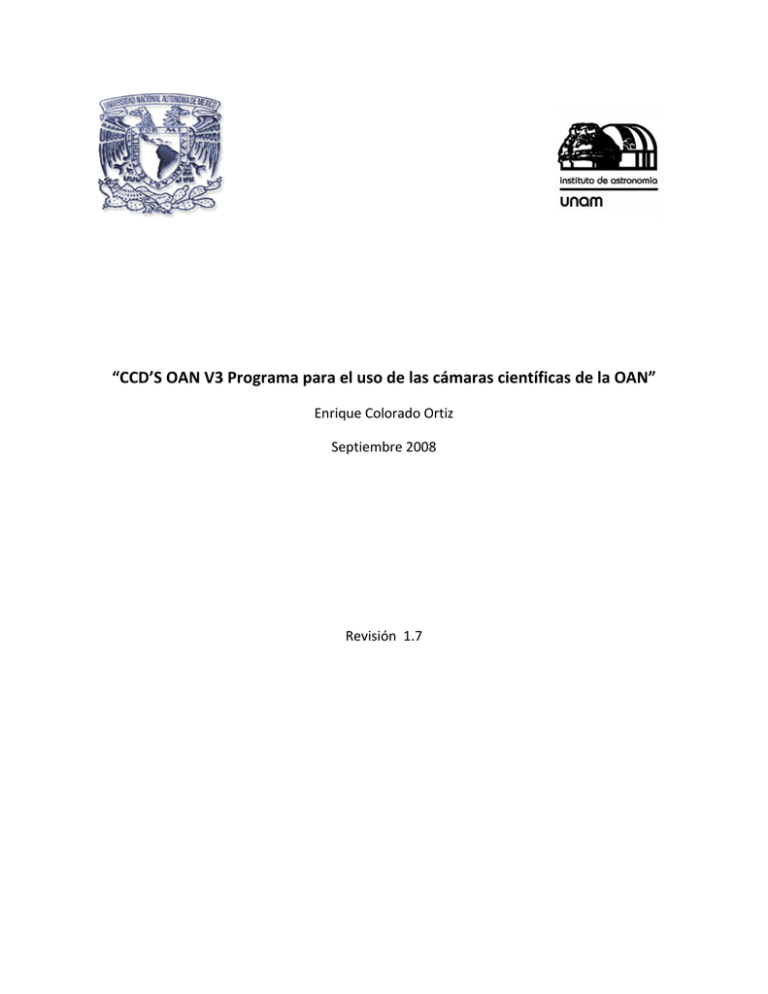
“CCD’S OAN V3 Programa para el uso de las cámaras científicas de la OAN” Enrique Colorado Ortiz Septiembre 2008 Revisión 1.7 Índice 1 Antecedentes ........................................................................................................................................ 4 2 Introducción .......................................................................................................................................... 5 3 Descripción del funcionamiento global ................................................................................................ 5 3.1 Diagrama de flujo de una exposición. ........................................................................................... 6 3.2 Pasos para realizar una adquisición .............................................................................................. 7 4 Instalación del programa ...................................................................................................................... 8 5 Dependencia de otros programas y bibliotecas ................................................................................... 8 5.1 Bibliotecas ..................................................................................................................................... 8 5.2 Otros programas ........................................................................................................................... 8 6 Configuración del programa ................................................................................................................. 9 7 Descripción de funciones y parámetros de la interfaz gráfica ............................................................ 10 7.1 Ventana de configuración ........................................................................................................... 10 7.2 Ventana Principal ........................................................................................................................ 11 7.3 Usando la Mexman ..................................................................................................................... 14 7.4 Usando la Ruca ............................................................................................................................ 15 7.5 Usando Macros ........................................................................................................................... 16 8 Descripción del formato de archivos de las imágenes. ....................................................................... 17 9 Pruebas del sistema ............................................................................................................................ 17 9.1 10 Transferencia segura de las imágenes (rsync) ............................................................................ 17 Bibliografía ...................................................................................................................................... 19 Página 2 Lista de figuras Figura 1.‐ Diagrama de las comunicaciones del programa ........................................................................... 6 Figura 2.‐ Diagrama de flujo para una exposicion ........................................................................................ 7 Figura 3.‐ Ventana de configuración ........................................................................................................... 10 Figura 4.‐ Ventana principal ........................................................................................................................ 13 Figura 5.‐ Menú de selección de filtros ....................................................................................................... 14 Figura 6.‐ Selección del archivo de filtros ................................................................................................... 15 Lista de tablas Tabla 1.‐ Lista de programas auxiliares ......................................................................................................... 9 Tabla 2.‐ Ejemplo de archivo de configuración ccds.cfg, telescopio 0.84m ............................................... 10 Tabla 3.‐ Instrucciones para macros ........................................................................................................... 16 Página 3 1 Antecedentes Este trabajo es la evolución del gran trabajo realizado por Leonel Gutiérrez 1 por el desarrollo de los drivers de bajo nivel para el control y uso de la tarjeta AT200 de Photometrics en Linux, también él desarrolló una interfaz de usuario la cual fue la versión 1. Esta controlaba los CCD’s Site1, Site3, Thompson 2k, Tektronix 1k y TH7895 (Star 1). La versión 2 fue diseñada exclusivamente para el control del CCD OAN‐E2V de la compañía AstroCam, este trabajo fue realizado conjuntamente por E. Colorado y L. Gutiérrez y consistió en la elaboración de los drivers de bajo nivel y su interfaz de usuario para el sistema operativo Linux. La nueva versión (3) añade a la lista de control los CCD’s utilizados en la versión 1 y 2, además de controlar el nuevo CCD E2V 2k x 2k desarrollado en el OAN por Salvador Zazueta et al. Esta versión contiene grandes implementaciones con respecto a sus versiones antecesoras. Entre las más importantes se encuentran: o Despliegue mejorado, con análisis, de las imágenes utilizando IRAF + SaoImage DS9. o Archivos fits generados conforme al estándar general (cfitsio) e incluye una bitácora electrónica con la información de la posición del foco, filtro utilizado y las características generales del clima proporcionado por la estación meteorológica del OAN. o Movimientos del telescopio para centrar un objeto mediante un botón (Roi to Center). o Movimiento de las ruedas de filtros. o Fácil selección de ROIs utilizando el DS9. o Macro de Auto‐flats para Polima con cambio automático del ángulo de polarización. 1 UNAM‐ Instituto de Astronomía sede Ensenada Página 4 2 Introducción El Instituto de Astronomía ha adquirido a través de los años diferentes sistemas de adquisición de imágenes basados en CCD’s científicos para su uso en el OAN. Cada sistema viene con un software de adquisición diferente, lo que resulta complicado de operar y configurar para los usuarios novatos resultando en errores y dificultades en el proceso de adquirir las imágenes, además de que no se adapta adecuadamente al esquema de cómputo del OAN. Por tal motivo se decidió escribir el programa descrito en el presente manual que permite operar los CCD’s Site 1, Site 3, Thompson 2000, Tektronix 1k, TH7895, de usuario gráfica que corre en Linux en la computadora general de los usuarios. Esta interfaz de usuario se comunica con un programa que funciona en Linux localmente en la computadora a la que se encuentra asociado el CCD utilizado. La interfaz se comunica al programa SaoImage DS9 para el despliegue de las imágenes adquiridas. Marconi 2kx2k y OAN E2V desde una interfaz. Además el programa se comunica con los instrumentos y periféricos tales como rueda de filtros, secundario, consola y estación meteorológica para llevar una bitácora electrónica de las condiciones en las cuales se tomo la imagen; esta información va almacenada en el encabezado fits de cada imagen. 3 Descripción del funcionamiento global En la Figura 1 se muestra el diagrama de comunicación del programa oanccd, el cual se puede comunicar con el resto de los dispositivos según la configuración seleccionada en la ventana de configuración de la Figura 3 y dependiendo de los parámetros del archivo de configuración “ccds.cfg” descrito en la sección 6 “Configuración del programa”. Todas la comunicaciones son realizadas vía red Ethernet usando el protocolo TCP/IP. Página 5 Figura 1.‐ Diagrama de las comunicaciones del programa Nota.‐ Cuando se utiliza el sistema en los telescopios 2m y 0.84m no hay acceso directo a la PC beta para obtener la información de los parámetros meteorológicos por lo que estos son proporcionados por las PC alpha en el caso del 2m y gama para el telescopio de 0.84m. 3.1 Diagrama de flujo de una exposición. En la Figura 2 se presenta los pasos que realiza el programa oanccd para obtener una adquisición. Página 6 Inicio y configuración del programa Esperar la selección del CCD e instrumento Esperar una selección o mando NO Es una adquisicion? SI Mandar los parametros de adquisición a la PC de control de los CCDs. Mandar a desplegar la imagen al Ds9 Obtener los datos de la Estación meteorlógica y las posiciones del telescopio, filtros y secundarios para formar el header de la imagen Convertir la imagen a formato fits usando el programa bin2fits Esperar la respuesta “DISPLAY” de la PC controladora del CCD Traer el archivo binario de la PC controladora del CCD usando rsync Figura 2.‐ Diagrama de flujo para una exposicion 3.2 Pasos para realizar una adquisición La secuencia que se lleva acabo para la adquisición de una imagen es la siguiente: 1. El usuario seleccionara el CCD a utilizar así como el instrumento, usando la ventana de la Figura 3. 2. Se definen los parámetros deseados de adquisición tales como el tiempo de exposición, región del CCD a leer, ganancia y nombre base de archivo resultante. Página 7 3. Accionar una adquisición presionando alguno de los siguientes botones: Object, Bias, Flat, Dark, Movie o Image. 4. Al término de la exposición la imagen será mostrada en el programa DS9. 5. Reajustar los parámetros de paso 2 si es necesario. 4 Instalación del programa El programa deberá ser instalado preferentemente en “/usr/local/instrumentacion/marconiV3” pero puede funcionar en cualquier directorio. Las imágenes se graban en el directorio “/imagenes/” Para instalar el programa solo es necesario descomprimir el archivo oanccdV3.zip. Verifique que se tenga las bibliotecas requeridas en la sección siguiente. 5 Dependencia de otros programas y bibliotecas A continuación se listan las dependencias de otros programas y bibliotecas para que el programa oanccd funcione correctamente en su totalidad. 5.1 Bibliotecas En la PC se debe de tener instaladas las bibliotecas de “cfitsio” las cuales son utilizados por el programa “bin2fits” 5.2 Otros programas A continuación se listan los diversos programas utilizados y una breve descripción. Página 8 Programa 2mexman.tcl CONFIG.tcl HFRfoco PLOT.plt bin2fits ccds.cfg ds9 edotel fits_info g.sh m2c m2c.sh oanccds.tcl params.ccd runds9only runmarconiv3 secpos84 unload.tcl xmarconids9iraf iraf sm Descripción Programa utilizado para comunicarse con el instrumento mexman. Programa para generar o editar el archivo de configuración ccds.cfg. Programa para el cálculo de mejor foco. Archivo de configuración para super mongo. Programa de conversión de archivos binarios a fits, usa librerias de cfitsio. Archivo de configuración principal. Programa SaoImage DS9 para el despliegue de los archivos fits. Programa que obtiene la información de la posición del telescopio. Programa que calcula la estadística de los archivos fits. Scrip para la ejecución de super mongo, utilizado por HFRfoco. Programa que recibe los mandos para el controlador del CCD OAN‐E2V. Scrip de comunicación para el CCD OAN‐E2V. Programa principal. Archivo de parámetros de los CCD’s controlados por la tarjeta de Photometrics. Este archivo es enviado a la PC photo vía red. Scrip para correr el DS9 ligado al programa sin usar iraf. Scrip inicial de arranque, mata los procesos viejos e inicia todo. Programa que obtiene la posición actual del secundario en el telescopio 0.84m. Programa para eliminar procesos duplicados. Scrip de inicialización para ligar iraf con DS9. Iraf, programa de analisis astronómico. Super mongo, usado por HFRfoco para el despliegue de mejor foco. Tabla 1.‐ Lista de programas auxiliares 6 Configuración del programa Para configurar el programa es necesario correr el scrip CONFIG.tcl el cual nos guiara paso a paso para generar el archivo de configuración “ccds.cfg”. Es posible editarlo manualmente. Un ejemplo con sus descripciones del los parámetros se muestran a continuación. Valor Descripción 0.84m Nombre del telescopio en el cual se esta utilizando el programa. Las 3 opciones posibles son 0.84m, 1.5m y 2.12m. 192.168.0.38 IP de la PC de control de CCD Marconi. 6000 Puerto de comunicación con la PC de control de los CCDs. gama PC con acceso al mundo exterior la cual trae los parámetros meteorológicos. Las 3 opciones posibles son gama, beta y alpha. Página 9 1 Bandera para la adquisición de los datos meteorológicos con 0 no se utilizara los datos de la estación meteorológica. 192.168.0.39 IP de la PC de control de los CCDs Photometrics. 192.168.0.204 IP de la PC de control de CCD OAN‐E2V. Tabla 2.‐ Ejemplo de archivo de configuración ccds.cfg, telescopio 0.84m Finalmente ejecutar la instrucción “touch /tmp/marconi.kk”; este archivo graba los valores básicos de control utilizados en la última sesión. 7 Descripción de funciones y parámetros de la interfaz gráfica A continuación se describen las opciones de la interfaz gráfica de programa. Para iniciar el programa sólo hay que teclear “runmarconiv3” en una ventana de mandos. Al iniciar este programa mostrará la ventana de configuración de la Figura 3. 7.1 Ventana de configuración Figura 3.‐ Ventana de configuración En esta ventana es posible introducir manualmente el instrumento y el nombre del observador. A través del menú “Telescope” es posible seleccionar uno de los tres telescopios del OAN. Esta información se registrará en el encabezado del archivo FITS de cada imagen almacenada. Página 10 Al oprimir el botón “Continue” el programa pasará a la ventana principal, la cual se muestra en la figura 2 y se describe a continuación. 7.2 Ventana Principal Esta ventana cuenta con varias secciones. A continuación se describen cada una de ellas. T=: Botón que permite leer la temperatura actual del CCD. Esta opción solo se habilita dependiendo del CCD seleccionado debido a que no en todas las cámaras es posible la lectura de la temperatura del CCD. xorg: Define la columna inicial del arreglo. Para leer el arreglo completo este valor debe ser 0. yorg: Define el renglón inicial del arreglo. Para leer el arreglo completo este valor debe ser 0. xsize: Define el número de columnas que serán leídas por el CCD. El valor máximo depende del CCD seleccionado. Modificando este valor será posible leer solo una parte del CCD. ysize: Define el número de renglones que serán leídos por el CCD. El valor máximo depende del CCD seleccionado. Modificando este valor será posible leer solo una parte del CCD. Full frame: Este botón pone los valores adecuados a las variables anteriores para leer el arreglo completo dependiendo del CCD seleccionado. gain: Este botón‐menú permite seleccionar entre los valores 1 y 4 de la ganancia de la electrónica del CCD. binning: Permite seleccionar los valores 1, 2, 3 y 4 para el binning. Se aplica el mismo factor de binning tanto a las columnas como a los renglones. DS9 Roi: Botón que permite seleccionar una región de interés (Roi) en el DS9 modificando las variables xorg, yorg, xsize e ysize para que en la exposición subsecuente solo se lea la región de la imagen deseada. En la sección Move Telescope encontramos los siguientes botones: Roi to Center: Botón que permite mover el telescopio para que el objeto seleccionado en Roi quede en la posición central de la imagen. Antes de ejecutar este mando será necesario seleccionar un Roi en el DS9. Página 11 Roi1 to Roi2: Botón que permite mover el objeto seleccionado por Roi1 hacia la posición de Roi2. Restart IRAF+DS9: Opción que permite reinicializar los programas IRAF y DS9 en caso de que estos dejen de funcionar correctamente. Load_macro: Opción que permite cargar un archivo con terminación .macro el cual contiene una serie de instrucciones que se describen en una sección posterior. Object: Entrada de texto para que el usuario escriba el nombre del objeto que se esta observando; este será grabado en el encabezado FITS de la imagen. Filters: Botón que permite seleccionar el filtro deseado. Una vez seleccionado el filtro el programa mandara mover al filtro deseado si se está utilizando el instrumento RUCA o MEXMAN. Esta información será grabada en el encabezado FITS de la imagen. Exposure Time: Esta opción permite seleccionar el tiempo de exposición deseado en unidades de segundos. # Frames: Esta opción permite seleccionar el número de exposiciones consecutivas a realizarse. Object: Botón que permite Iniciar una exposición. La imagen resultante será grabada en el directorio deseado y al final del nombre de la imagen se le anexara una “o”. Bias: Inicia una exposición con tiempo de exposición 0 y sin abrir el obturador. La imagen resultante será grabada en el directorio deseado y al final del nombre de la imagen se le anexara una “z”. Dark: Inicia una exposición con el tiempo deseado pero sin abrir el obturador. La imagen resultante será grabada en el directorio deseado y al final del nombre de la imagen se le anexara una “d”. Flat: Botón que permite Iniciar una exposición. La imagen resultante será grabada en el directorio deseado y al final del nombre de la imagen se le anexara una “f”. Arc: Botón que permite Iniciar una exposición. La imagen resultante será grabada en el directorio deseado y al final del nombre de la imagen se le anexara una “a”. Run Macro: Botón que permite ejecutar las instrucciones de un archivo de macros cargadas por el botón “load_macro”. Movie: Instrucción que realiza exposiciones consecutivas hasta ser cancelada por el usuario. Image: Realiza una exposición sin ser grabada a disco. Página 12 Sección de archivos: Directory: Sección para indicar el directorio donde se almacenaran las imágenes. Si el directorio no existe se creara uno. Last Image: Aquí se señala el nombre de la última imagen adquirida. Base name: Sección para indicar el nombre base de las imágenes a adquirir. Ver sección 8 para más información sobre el sistema de archivos. Fits Comment: Sección para escribir mensajes los cuales se incluirán en los encabezados FITS de las imágenes. Exit: Botón para salir del programa. Figura 4.‐ Ventana principal Página 13 7.3 Usando la Mexman Si se selecciona el instrumento mexman, al iniciar el programa cargará la lista de etiquetas de filtros automáticamente, utilizando el archivo "/home/observa/filtros.cfg" por default. Al presionar el botón “Filters” aparecerá los nombres de cada filtro, en caso de que no exista el archivo de filtros se mostrará una lista tal como se muestra en Figura 5. Para mover la rueda de filtros, presionar el botón “Filters” y de la lista mostrada en la Figura 5 seleccionar el filtro deseado, automáticamente el instrumento cambiara de filtros al seleccionado. Figura 5.‐ Menú de selección de filtros Página 14 7.4 Usando la Ruca Si se selecciona el instrumento Ruca, al iniciar el programa cargará la lista de etiquetas de filtros automáticamente, utilizando el archivo "/usr/local/instrumentacion/bin/fil_ruca.fil" por default. Al presionar el botón “Filters” aparecerá los nombres de cada filtro, en caso de que no exista el archivo de filtros se mostrará una lista tal como se muestra en Figura 5. Es posible cargar otro archivo de etiquetas de filtros, para realizar esta operación, presionar el botón “Filters” y seleccionar la segunda opción “Load Filter File”, posteriormente se desplegara la ventana mostrada en la Figura 6 cuan la cual se podrá seleccionar otro archivo de etiquetas. Figura 6.‐ Selección del archivo de filtros Para mover la rueda de filtros, presionar el botón “Filters” y de la lista mostrada en la Figura 5 seleccionar el filtro deseado, automáticamente el instrumento cambiara de filtros al seleccionado. Página 15 7.5 Usando Macros Es posible ejecutar una serie de operaciones automáticas definidas por un archivo de macros, para esto es necesario cargar el archivo utilizando el botón “load_macro” y posteriormente ejecutarlo presionando el botón “run_macros”. El archivo de macros deberá tener la terminación “.macros” y podrá contener las instrucciones descritas en la siguiente tabla. Mando Argumentos Descripcion POLARIZADOR x Mueve al angulo deseado el polarizador de Polima. Donde x = angulo deseado. EXPON Inicia una exposición de un objeto con el tiempo de exposición indicado en la interfaz grafica. TINT t Cambia el tiempo de exposición. Donde t = tiempo de exposición en segundos. FILTRO DELAY x Donde x = posición del filtro deseada. Mueve a la posición deseada de filtro en Ruca y Mexman. En Ruca el movimiento es asíncrono. t Retardo. Donde t = tiempo en ms. BEEP Hace un Beep en la bocina de la PC. DECOF x Mueve el telescopio en el eje de declinación. Donde x = Segundos. AROF x Mueve el telescopio en el eje de ascensión recta. Donde x = Segundos de arco. POLIMA_FLAT Inicia el algoritmo para realizar los Flats de manera automática cuando se usa Polima. Tabla 3.‐ Instrucciones para macros Página 16 8 Descripción del formato de archivos de las imágenes. El nombre del archivo FITS resultante estará compuesto del directorio mas nombre base (Base name) , un contador de cuatro dígitos, una letra identificadora y finalmente la extensión “.fits”. La letra identificadora puede ser “z” para un “bias”, “o” para un “object”, “d” para un “dark”, “f” para el “flat” y “a” para el “arc”. Por ejemplo, el nombre de la primera imagen de un “Object” podría ser la siguiente: /home/observa/imágenes/spm0001o.fits 9 Pruebas del sistema En esta sección se describirán las posibles soluciones y pruebas a realizar si el sistema no esta funcionando correctamente. o Verificar la comunicación vía red mediante la instrucción “ping” hacia la PC de control del CCD. o Probar la comunicación segura y transferencia de imágenes con ssh. El usuario observa podrá conectarse automáticamente a la PC de control de los CCDs mediante la instrucción “ssh” sin que se le pida password, de lo contrario realizar los pasos de la sección 7.1. 9.1 Transferencia segura de las imágenes (rsync) Para hacer una conexión automática es necesarios hacer los siguientes pasos, en el cual usaremos como ejemplo que la PC agua1 (192.168.0.2) es donde corre la interfaz grafica la cual necesita traer el archivo de imágenes de la PC de control llamada PC Marconi (192.168.0.38). o Verificar si en $HOME/.ssh/ de la PC agua1 existe el archivo id_rsa.pub. Si no existe generarlo con “ssh‐keygen –t rsa” y dar enter a todas las preguntas. o Copiar el archivo id_rsa.pub a la PC Marconi mediante cualquier medio (ftp, usb, floppy, etc.) Página 17 o En la PC de control, en este ejemplo la PC Marconi, anexar el archivo copiado a $HOME/.ssh/authorized_keys (cat id_rsa.pub >> $HOME/.ssh/authorized_keys) o Listo, volver a probar desde la PC agua1 con ssh [email protected] Página 18 10 Bibliografía 1. “El CCD Marconi”. M. Richer. (2004). En http://haro.astrossp.unam.mx/Instruments/ccds/intro_marconi.htm. 2. “Annual Report on CCD Imaging at the OAN”. A. Watson, M. Richer, A. Godínez and T. Garcia. (2004). En http://haro.astrossp.unam.mx/Instruments/ccds/ccdcal/aug2004/report.pdf. 3. Manual de instalación de la cámara científica basada en el CCD marconi. E. Colorado, E. López. (2005). Publicaciones OAN‐UNAM. 4. “Beginning Linux Programming”. Richard Stones y Neil Matthew. Wrox Press. Noviembre 1999. 5. “Effective Tcl/Tk Programming”. Mark Harrison y Michael McLennan. Addison‐Wesley. 1998. 6. “Linux device drivers”. Alessandro Rubini. O'Reilly. 1998. 7. “Practical programming in Tcl & Tk”. Brent y B. Welch. Prentice Hall. 1997. 8. “Image Processing in C”. D. Phillips. R. & D. Publications. USA 1994. Página 19